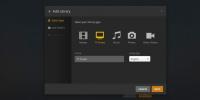Cum se instalează tema pictogramei Tela pe Linux
Tema pictogramei Tela este o temă plină de pictograma plină de culoare pentru desktop-ul Linux. Este nevoie de multă inspirație din Papirusși multe alte teme pentru pictograme Linux urmând aceeași tendință de design. Cu toate acestea, Tela se distinge oferind utilizatorilor icoane frumoase, unice și artistice. Nu veți găsi acest tip de detalii în nicio altă temă.
Dacă îți place stilul „plat” al icoanelor, dar te-ai săturat de Papirus sau vrei o nouă temă să încerci, faceți-vă o favoare și urmați împreună cu acest ghid și aflați cum să configurați tema pictogramei Tela Linux!
Instalați Git pe Linux
Tema pictogramei Tela necesită instrumentul de control sursă Git, deoarece pictograma este găzduită pe GitHub. Din fericire, aplicația Git este universală pe toate sistemele de operare Linux și este incredibil de simplu de instalat.
Pentru a începe instalarea instrumentului de control sursă Git pe computerul Linux, deschideți o fereastră de terminal apăsând Ctrl + Alt + T sau Ctrl + Shift + T pe tastatură. Apoi, urmați instrucțiunile din linia de comandă de mai jos care corespund cu sistemul de operare Linux pe care îl utilizați în prezent.
Ubuntu
sudo apt install git
Debian
sudo apt-get install git
Arch Linux
sudo pacman -S git
Fedora
sudo dnf install git
OpenSUSE
sudo zypper install git
Linux generic
După cum s-a menționat anterior, instrumentul de control sursă Git este utilizat universal pe Linux. Sistemele de operare mari și mici îl folosesc pentru diverse lucruri. Drept urmare, Git este foarte ușor de configurat pe distribuții Linux chiar necunoscute.
Pentru instalare, căutați „git” în managerul de pachete al distro. În mod alternativ, accesați Pkgs.org, deoarece au o listă de pachete Git pentru multe sisteme de operare Linux diferite. De asemenea, puteți descărca aplicația Git din site-ul web al kernel-ului Linux, și compilați-l de la zero, dacă este necesar.
Descărcați tema pictogramei Tela

Descărcarea temei pictogramei Tela pe computerul Linux se face prin terminal, deoarece Git funcționează doar prin linia de comandă. Pentru a începe descărcarea, deschideți o fereastră de terminal apăsând Ctrl + Alt + T sau Ctrl + Shift + T pe tastatură. De acolo, folosiți tasta clonă de git comanda pentru a descărca tema pictogramei Tela și toate fișierele de instalare necesare.
clonă de git https://github.com/vinceliuice/Tela-icon-theme.git
Lasă fișierele cu tema pictograma Tela descărcate prin Git. Nu ar trebui să dureze mult. Când procesul este complet, veți vedea un director nou numit „Tela-icon-theme” în folderul de origine (~). Confirmați că toate fișierele pictograma Tela se află în acest director rulând ls comanda de mai jos.
ls ~ / Tela-icon-theme
Instalați tema pictogramei Tela
Tema pictogramei Tela trebuie instalată pentru a fi utilizată pe desktopul Linux. Instalarea temelor de pictograme pe Linux se poate face în două moduri. Prima modalitate este „un singur utilizator”, ceea ce înseamnă că un singur utilizator are acces la icoane. A doua modalitate este „la nivel de sistem”, unde toți cei de pe computerul dvs. Linux, indiferent de utilizator, pot accesa și utiliza pictogramele. În acest ghid, vom acoperi ambele metode.
Un singur utilizator
Pentru a începe instalarea temei pictogramei Tela ca un singur utilizator pe Linux, trebuie mai întâi să creați directorul „.icons” din folderul de acasă. Pentru a face acest lucru, utilizați tasta mkdir comanda.
mkdir -p ~ / .icons
După crearea noului director „.icons” din folderul de acasă (~), utilizați butonul CD comanda pentru a vă deplasa în directorul tematic pentru pictograma Tela.
cd ~ / Tela-icon-theme
În sfârșit, instalați pictograma Tela în directorul „.icons” folosind scriptul inclus.
./install.sh -d ~ / .icons
Confirmați că instalarea a avut succes executând următoarele ls comanda.
ls ~ / .icons | grefa Tela
La nivel de sistem
Pentru a instala pictograma Tela în întregul sistem, trebuie să ridicați mai întâi fereastra terminalului la utilizatorul Root. Pentru a face acest lucru, utilizați tasta sudo -s comanda.
sudo -s
După ce ați accesat utilizatorul Root, treceți la directorul tematic pentru pictograma Tela și rulați scriptul de instalare inclus pentru a configura tema.
CD Tela-icon-theme / ./install.sh -d / usr / share / icons /
Confirmați că instalarea a avut succes executând următoarele ls comanda.
ls / usr / share / icoane / | grefa Tela
Activați tema pictogramei Tela pe Linux
Tema pictogramei Tela este acum configurată pe computerul Linux. Cu toate acestea, mediul dvs. desktop nu îl utilizează încă. De ce? Trebuie să schimbați pictograma de pe computerul dvs. Linux în Tela.
Pentru a schimba tema icoanelor implicite pentru computerul dvs. Linux, deschideți „Setări sistem” și localizați zona de setări „Aspect” sau „Pictogramă”. Apoi, schimbați tema cu pictograma implicită pe care sistemul dvs. o folosește în prezent în „Tela”. La scurt timp, desktopul dvs. va folosi tema pictogramei Tela.

Aveți probleme să configurați tema pictogramei Tela pe computerul dvs. Linux? Nu vă faceți griji! Te-am acoperit. Uitați-vă la linkurile din lista de mai jos. Toate link-urile de mai jos se succed, în detaliu despre modul de personalizare a mediilor desktop Linux și cum se pot schimba temele pictogramelor.
- Gnome Shell
- pereche
- Plasma KDE 5
- Budgie
- Scorţişoară
- LXDE
- XFCE4
- LXQt
Căutare
Postări Recente
Cum se instalează serverul Plex pe Raspberry Pi 4
Instalarea Plex pe Raspberry Pi 4 este posibilă, deși este nevoie d...
Cum se face o copie de siguranță a unui profil Thunderbird pe Linux
Utilizatorii Linux care utilizează clientul de e-mail Thunderbird ș...
Cum să rulați Rocket League pe Linux
Recent, Psyonix, dezvoltatorul Rocket Leauge, a anunțat că jocul lo...